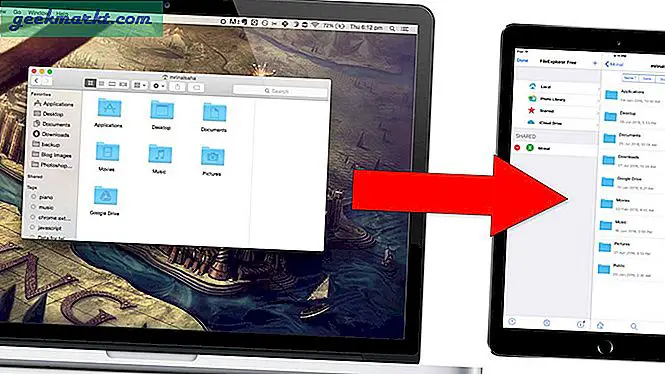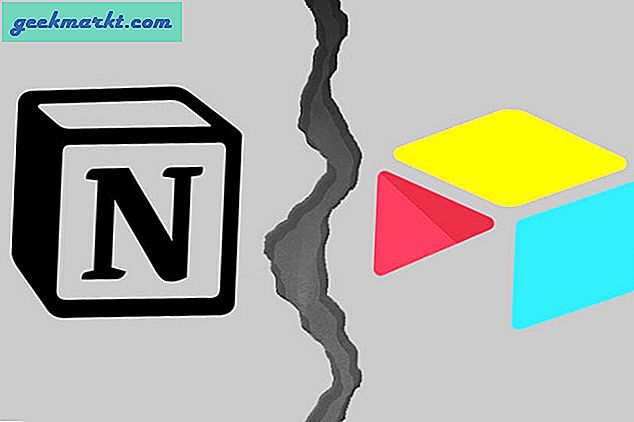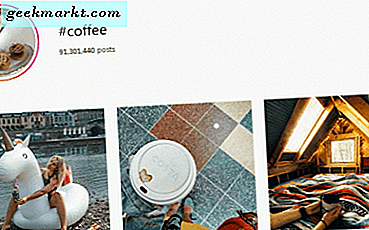Google Chat เป็นการออกแบบใหม่ทั้งหมดของ Google แฮงเอาท์ที่มาพร้อมกับบัญชี GSuite ของคุณ ใช้งานง่ายและเรียบง่าย แต่มีคุณสมบัติพิเศษซ่อนอยู่มากมายที่ทำให้การใช้ Google Chat สนุกยิ่งขึ้น นี่คือเคล็ดลับ Google Chat ทั้งหมดที่คุณต้องใช้ในเวิร์กโฟลว์ของคุณ
เคล็ดลับและเทคนิคการแชทของ Google
1. เริ่ม Google Meet โดยตรงจากการแชท
Google Chat มีตัวเลือกในตัวเพื่อเริ่ม Meet Video Conferences ได้ทันที สิ่งที่คุณต้องทำคือคลิกที่ไอคอน "เพิ่มการประชุมทางวิดีโอ" ในแถบข้อความแล้วคลิกส่ง เพียงเท่านี้ระบบจะส่งลิงก์การพบปะและทุกคนที่คลิกลิงก์นั้นจะสามารถเข้าร่วมได้ทันที คุณสามารถส่งไปที่ห้องแชทหรือจะส่งแบบแชทส่วนตัวก็ได้
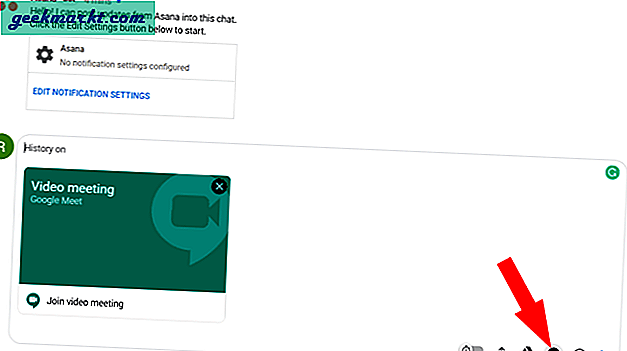
อ่านเพิ่มเติม: คำแนะนำและเคล็ดลับของ Google Meet
2. โหมดห้ามรบกวนที่แข็งแกร่ง
หากคุณกำลังยุ่งอยู่กับบางสิ่งและไม่ต้องการฟุ้งซ่านกับการแจ้งเตือนข้อความใด ๆ คุณสามารถคลิกที่ตัวเลือกใช้งานอยู่ที่มุมบนซ้ายและเลือกเวลาจนกว่าคุณจะไม่ต้องการฟุ้งซ่าน คุณยังสามารถเปิดใช้งานโหมด DND จากโทรศัพท์ของคุณด้วยแอป Google Chat
อย่างไรก็ตามตัวเลือก DND จะยิ่งไปกว่านั้นเมื่อคุณอยู่ในการประชุมและมีคนส่งข้อความถึงคุณระบบจะแสดงข้อความเล็ก ๆ เหนือช่องแชทว่า“ คุณอยู่ในการประชุม”
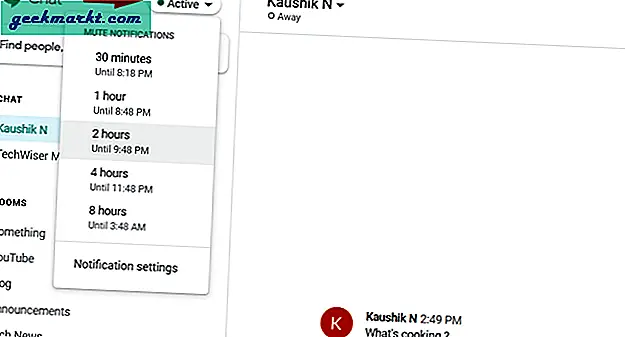
3. ใช้ประโยชน์จากการดำเนินการด่วน
มีทางลัดบางอย่างใน Google Chat ที่ช่วยให้ทำงานได้เร็วขึ้นเล็กน้อย ตัวอย่างเช่นหากคุณส่งข้อความผิดหรือส่งข้อความผิดกลุ่มคุณสามารถแก้ไขได้อย่างรวดเร็วโดยกดลูกศรขึ้น คุณสามารถลบได้โดยกด ctrl + A เพื่อเลือกข้อความคลิก backspace เพื่อลบและคลิก Enter แต่เมื่อคุณแก้ไขข้อความข้อความนั้นจะแสดงแท็กที่แก้ไขข้างๆบอกว่าข้อความนี้ถูกแก้ไข
คุณสามารถใช้ทางลัดอื่น ๆ เช่น @ เพื่อพูดถึงคนในห้อง เพื่อให้มีเพียงเขา / เธอเท่านั้นที่ได้รับการแจ้งเตือน
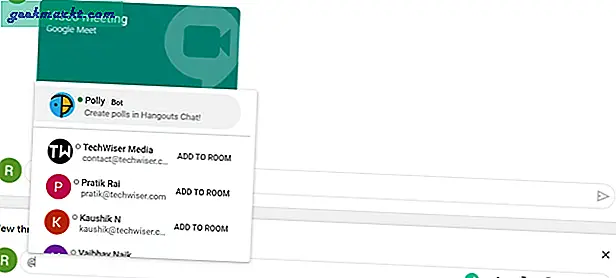
4. การตอบกลับอย่างชาญฉลาด
การตอบกลับอัจฉริยะเป็นเหมือนคำแนะนำในการตอบกลับเพื่อให้คุณสามารถคลิกที่ชิปคำแนะนำและส่งคำตอบได้ทันที แนะนำให้ตอบกลับ Gifs Emojis ตามการสนทนาของคุณ เป็นหนึ่งในคุณสมบัติที่ได้รับความนิยมมากที่สุดใน Gmail และ ข้อความ Google RCS และตอนนี้ยังพร้อมใช้งานบน Google Chat คุณลักษณะนี้จะใช้งานได้ในบางสถานการณ์เท่านั้น
การตอบกลับอัจฉริยะจะเปิดใช้งานโดยค่าเริ่มต้นอย่างไรก็ตามหากคุณไม่ชอบคุณสามารถปิดใช้งานได้โดยไปที่การตั้งค่า Google Chat คุณต้องทำสำหรับเว็บและมือถือแยกกัน
5. เชื่อมต่อกับ Trello, Asana, SalesForce ฯลฯ
Google Chat มีบางอย่างที่เหมือนกับร้านแอปในนั้นเพื่อเพิ่มบ็อตต่างๆที่ช่วยเพิ่มการทำงานของแอปแชท หากคุณใช้เครื่องมือเพิ่มประสิทธิภาพอื่น ๆ เช่น Trello หรือ Asana คุณสามารถคลิกที่เครื่องหมายบวก (+) ข้างบอทในแถบด้านข้างทางซ้ายและค้นหาบอทที่คุณต้องการและเพิ่มลงใน Google Chat ของคุณ แต่ ณ ตอนนี้การสนับสนุนแอปบน Slack และ Microsoft Teams นั้นดีกว่าเมื่อเทียบกับ Chat อย่างไรก็ตามคุณจะพบแอปจำนวนมากที่จะช่วยให้งานของคุณสำเร็จลุล่วง
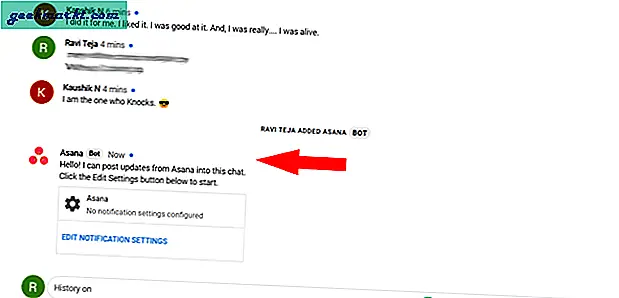
ยังอ่าน: วิธีทำแบบสำรวจใน Google Chat
6. ลบข้อความอัตโนมัติหลังจาก 24 ชั่วโมง
Google Chat มีตัวเลือกที่เรียกว่า History-off ซึ่งจะลบข้อความทั้งหมดของคุณโดยอัตโนมัติหลังจากผ่านไป 24 ชั่วโมงในการสนทนาหนึ่ง ๆ ในการส่งข้อความทำลายตัวเองเหล่านี้สิ่งที่คุณต้องทำคือเปิดใช้งานการสลับ "ปิดประวัติ" ในแถบข้อความและส่งข้อความ คุณสามารถเห็นตัวเลือกตัวจับเวลาข้างข้อความที่ระบุว่าจะถูกลบหลังจาก 24 ชั่วโมงสำหรับทั้งคู่
คุณลักษณะนี้ใช้ได้เฉพาะเมื่อคุณสนทนาเป็นการส่วนตัวคุณจะไม่พบตัวเลือก "ปิดประวัติ" ในห้อง
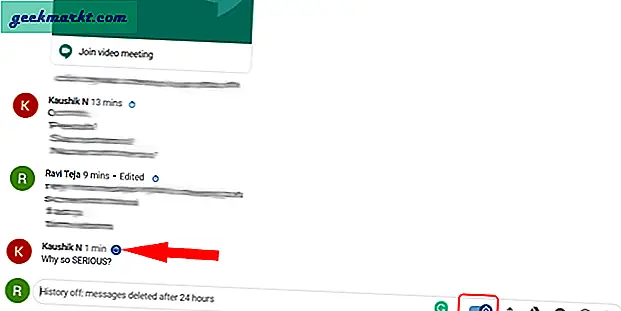
7. ติดตั้งแอปเป็น PWA
ไม่เหมือน Microsoft Teams หรือ Slack Google Chat ไม่มีแอปเดสก์ท็อปเฉพาะ แต่ Google Chat เวอร์ชันเว็บคือ Progressive Web App (PWA) คุณจึงสามารถติดตั้งเว็บแอปและใช้งานแบบออฟไลน์ได้ ในการติดตั้ง Google Chat เป็น PWA เพียงแค่เปิดแอปแชทแล้วคลิกที่เครื่องหมายบวก (+) ในแถบ Omni จากนั้นคลิกที่ปุ่มติดตั้งบนป๊อปอัปที่ปรากฏขึ้น เพียงเท่านี้แอป Google Chat ก็จะติดตั้งบนเดสก์ท็อปของคุณ
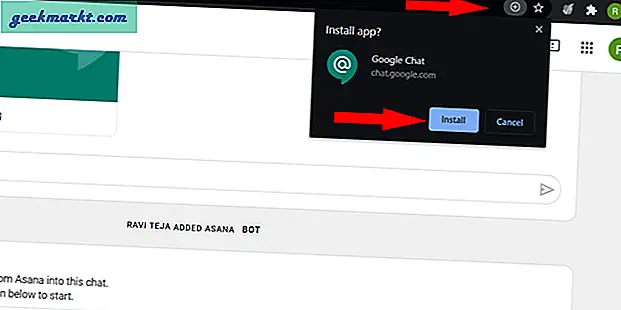
8. สร้างห้องส่วนตัวของคุณ
หากคุณเคยชินกับ หย่อน, คุณลักษณะหนึ่งที่คุณพลาดไม่ได้คือคุณสามารถส่งข้อความถึงตัวเองได้ ซึ่งจะช่วยจดบันทึกบางอย่างโอนไฟล์ระหว่างอุปกรณ์ต่างๆได้อย่างราบรื่น ฯลฯ แต่ใน Google Chat คุณไม่มีพื้นที่ส่วนตัวเลย แต่คุณสามารถสร้างห้องที่ไม่มีใครยกเว้นคุณ โดยคลิกที่ตัวเลือกการค้นหาในแถบด้านข้างทางซ้ายและคลิกที่สร้างห้อง ตอนนี้ตั้งชื่อห้องของคุณแล้วคลิกที่สร้าง ตอนนี้คุณสามารถมีพื้นที่ส่วนตัวใน Google Chat ได้จนกว่าจะตัดสินใจเพิ่มคนในห้องนั้น
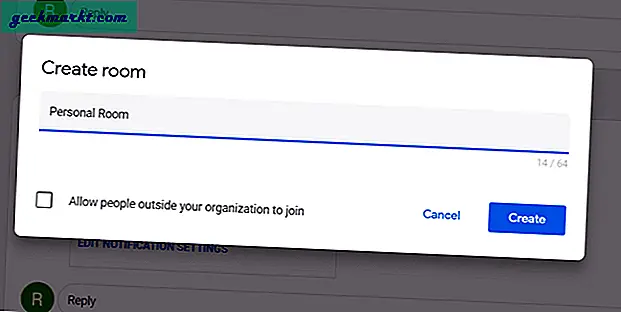
ห่อ
Google Chat มีคุณสมบัติอื่น ๆ อีกมากมายเช่นการวางภาพหน้าจอโดยตรงโดยใช้ทางลัด crcl + v การเพิ่มแขกในห้องของคุณในช่วงเวลาที่ จำกัด ฯลฯ มีเทคนิคใดที่ฉันพลาดไปโปรดแจ้งให้เราทราบในความคิดเห็นด้านล่าง
อ่านเพิ่มเติม: สุดยอดโปรแกรมเสริม Google Drive เพื่อจัดการทุกอย่างอย่างมีประสิทธิภาพ